
承認プロセスを処理する場合、写真機能を統合すると効率が大幅に向上します。 PHP エディター Zimo は、DingTalk アプリで写真を作成および承認するためのヒントと手順を提供し、写真のテンプレートを簡単に作成および承認し、作業時間を節約できます。次のコンテンツでは、DingTalk アプリで写真機能を使用して承認テンプレートを作成する方法を詳しく紹介します。具体的な操作プロセスについては、読み続けてください。
1. APPを開き、[仕事]ページに入ります。
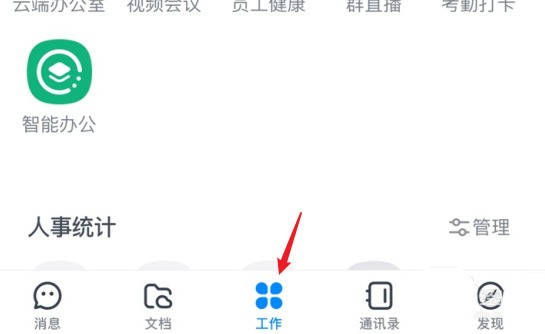
2. 申請リストで [OA 承認] を見つけ、クリックして入力します。
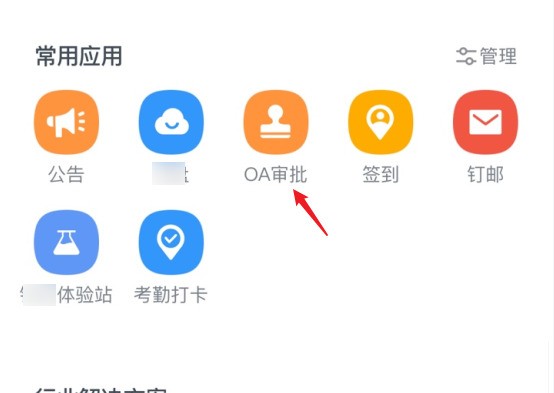
3. 入力後、下部ナビゲーションメニューの[設定]をクリックします。
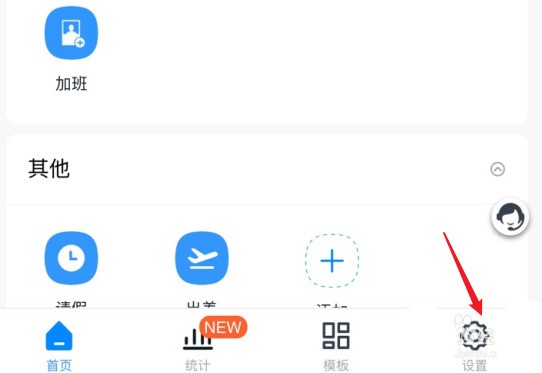
4. 設定ページに入り、[承認フォームの作成]項目をクリックします。
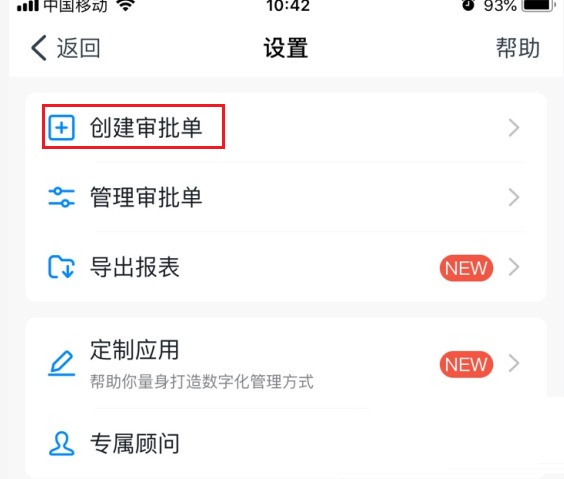
5. 承認フォームの作成ページに入り、[承認を作成する写真] をクリックします。
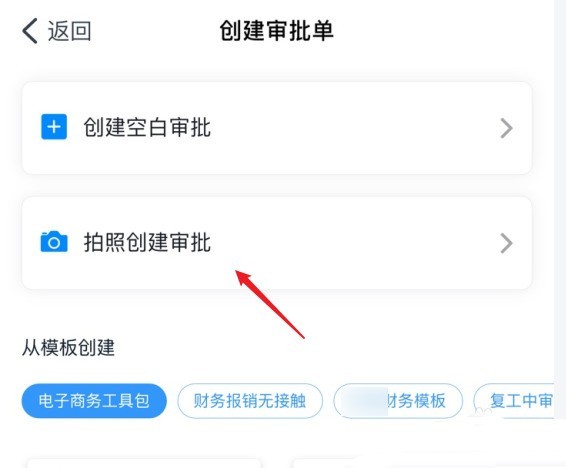
6. 入力後、[同意して撮影]をクリックし、携帯電話のカメラ機能をオンにし、フォームを平らに置き、より鮮明な写真を撮ってみてください。
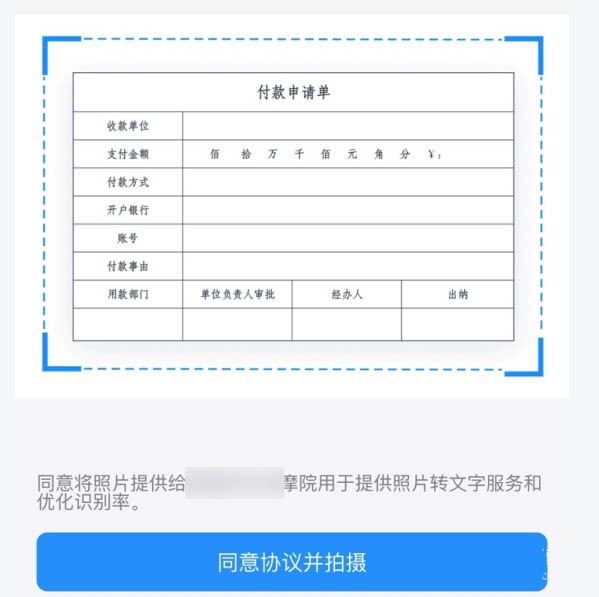
7. 完了後、認識を待ち、[編集]をクリックして手動で調整します。
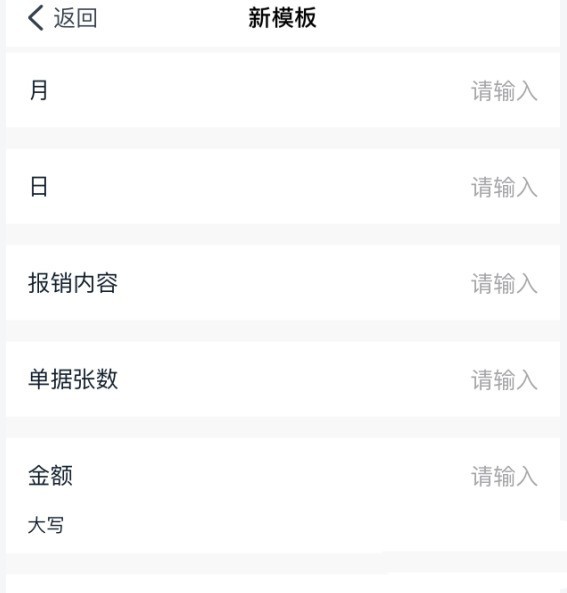
8. 調整が完了したら、より詳細な調整の提案をコンピュータで操作する方が便利です。
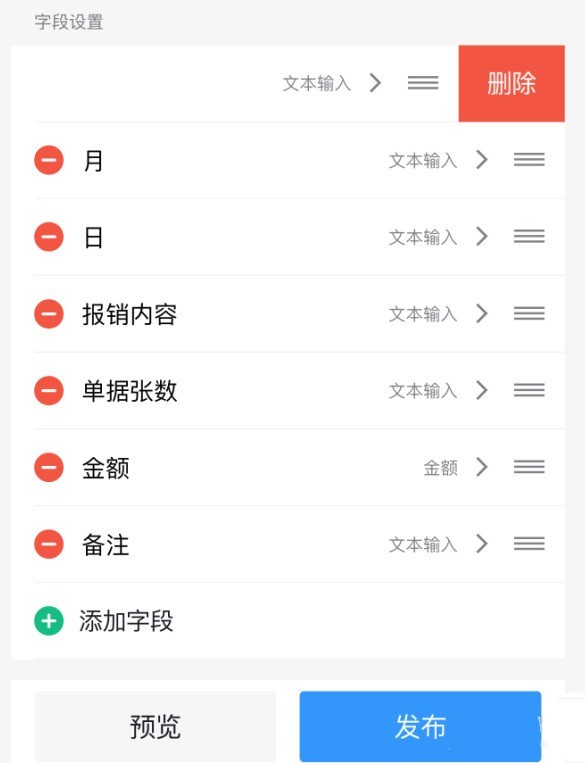
以上がDingTalk アプリで写真を作成して承認する方法_DingTalk で写真の承認テンプレートを作成するための技術的な手順の詳細内容です。詳細については、PHP 中国語 Web サイトの他の関連記事を参照してください。